In diesem Beitrag wird kurz der Prozess des Zurücksetzens von Änderungen in Git mithilfe des Befehls „git revert“ erläutert.
Wie kann ich eine Änderung in Git mit dem Befehl „git revert“ rückgängig machen?
Um Änderungen in Git rückgängig zu machen, verwenden Sie „ Git zurücksetzen ”-Befehl befolgen Sie bitte das unten beschriebene Verfahren:
- Gehen Sie zum lokalen Git-Repository.
- Führen Sie „ git log –online ”-Befehl, um jedes Commit in einer einzelnen Zeile anzuzeigen.
- Als nächstes setzen Sie einen Commit mit Hilfe von „ zurück. Git zurücksetzen ” zusammen mit dem SHA-Hash eines bestimmten Commits.
- Ändern Sie die Nachricht, um die Änderungen rückgängig zu machen und zu speichern.
Schritt 1: Navigieren Sie zum lokalen Repository
Führen Sie zunächst „ CD ” Git-Befehl zusammen mit dem Pfad des spezifischen lokalen Repositorys und dorthin wechseln:
CD „C:\Benutzer\Benutzer\Git \T Streptokokken
Schritt 2: Git-Protokoll anzeigen
Sehen Sie sich als Nächstes das Git-Protokoll jedes Commits in einer einzelnen Zeile an, indem Sie den Befehl „ git log –online ' Befehl:
Git-Protokoll --online
Aus der unten aufgeführten Ausgabe haben wir den SHA-Hash eines bestimmten Commits zur weiteren Verwendung ausgewählt:
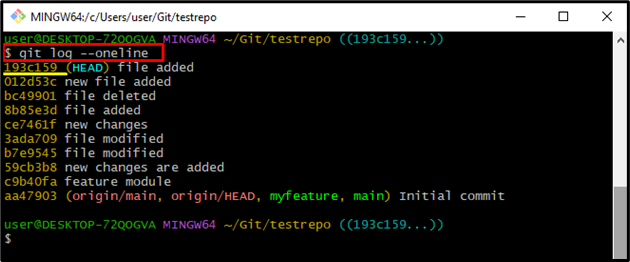
Schritt 3: Setzen Sie ein Commit zurück
Führen Sie abschließend „ Git zurücksetzen ”-Befehl zusammen mit dem ausgewählten SHA-Hash des jeweiligen Commits, um die Änderungen rückgängig zu machen:
Git zurücksetzen 193c159
Als Ergebnis wurde der Standardeditor auf dem Bildschirm geöffnet:
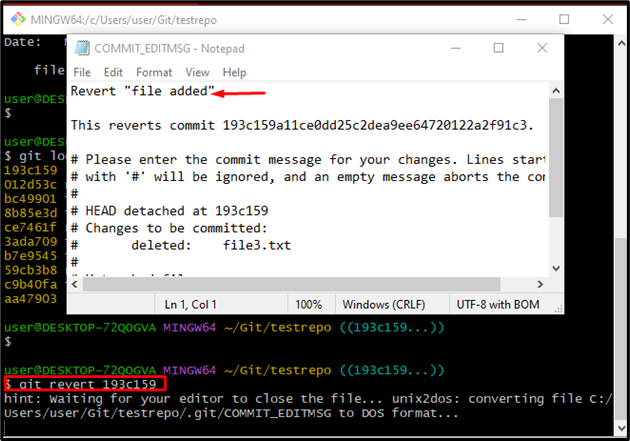
Ändern Sie die Wiederherstellungsnachricht, drücken Sie „ STRG + S ” um die Änderungen zu speichern und den Editor zu schließen:
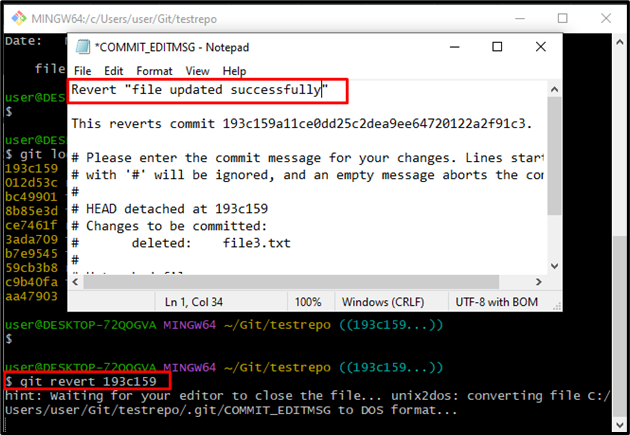
Laut der folgenden Ausgabe wurden die Änderungen erfolgreich rückgängig gemacht:
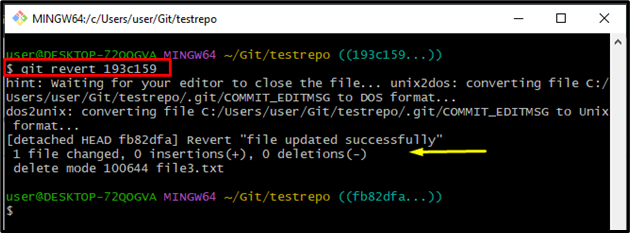
Hier dreht sich alles um das Zurücksetzen von Änderungen in Git mit dem Befehl „git revert“.
Abschluss
Um Änderungen in Git mit dem Befehl „git revert“ rückgängig zu machen, gehen Sie zunächst zum lokalen Git-Repository und führen Sie den Befehl „ aus. git log –online ”-Befehl, um jedes Commit in einer einzelnen Zeile anzuzeigen. Wählen Sie dann einen bestimmten Commit aus und führen Sie „ Git zurücksetzen ” zusammen mit dem SHA-Hash eines bestimmten Commits. Ändern Sie abschließend die Nachricht zum Zurücksetzen im Standardeditor und speichern Sie die Änderungen. In diesem Blog wird die Methode zum Rückgängigmachen von Änderungen in Git mithilfe des Befehls „git revert“ erläutert.